Comment utiliser Container Station pour établir un conteneur PostgreSQL géré
Introduction
Ce tutoriel explique comment utiliser Container Station pour établir une base de données PostgreSQL et la gérer avec phpPgAdmin.
Étant donné que notre phpPgAdmin recommandé est uniquement pris en charge par l’architecture amd64, ce tutoriel se concentrera uniquement sur les appareils x86.
Installer Container Station
- Connectez-vous à QTS.
- Ouvrez l’App Center.
- Recherchez Container Station.
- Cliquez sur Installer.
L’App Center installe Container Station.
Importer un fichier YAML PostgreSQL et phpPgAdmin
Container Station crée le conteneur.
Accéder à phpPgAdmin avec Container Station
La page phpPgAdmin s’ouvre.




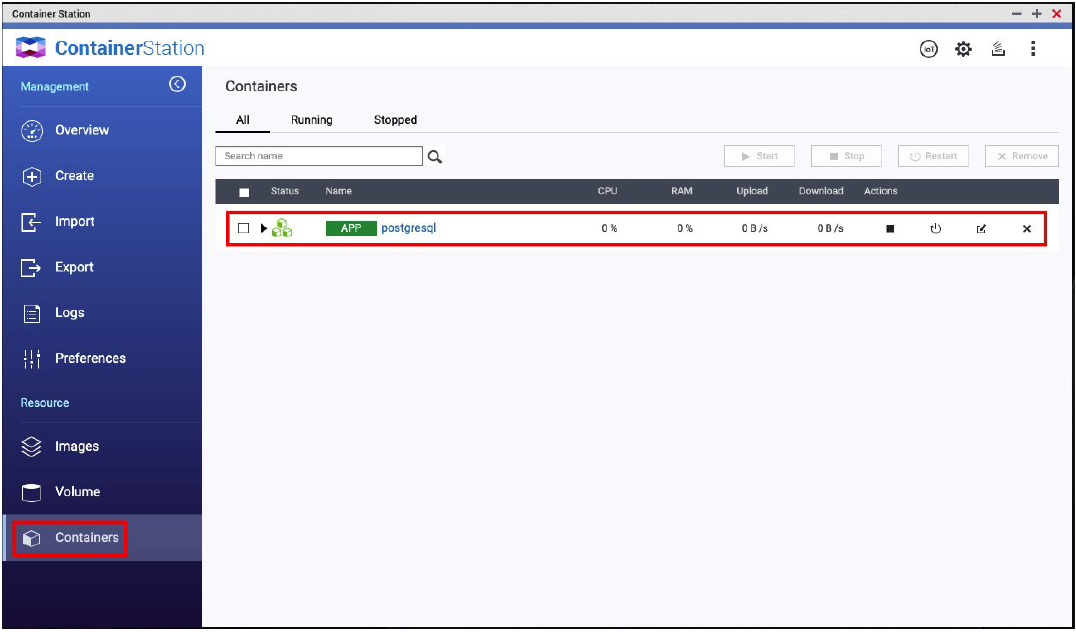
 pour développer les détails.
pour développer les détails. .
.





